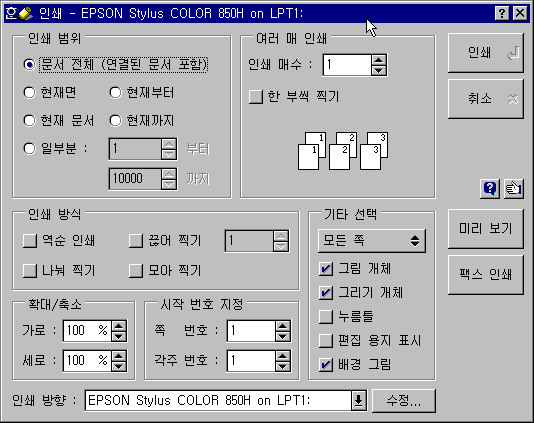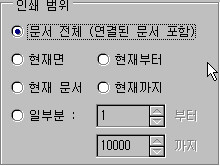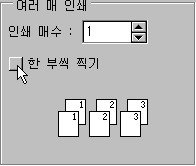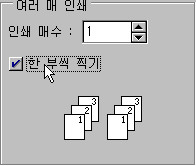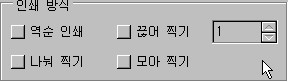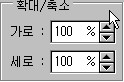일반자료실
|
[작지만 하나씩]'한글97'에서 인쇄 옵션 기능... |
|---|
|
안녕하세요?
교리신학원 전산과 이상만(요셉)입니다. 다름이 아니라 이곳에 초보자 분들을 위한 컴퓨터 강좌를 올리려 합니다. 제가 매일 매일 글을 올린다고 장담은 못하지만 초보자 분들이 알면 쫌 컴퓨터랑 친해질 수 있는 정보를 올리려합니다.
뭐 너무 쉬운 내용이라고 아니면 별볼일 없다고 생각하지 마시고 하나씩 읽으시다 보면 몰랐던 부분도 있을꺼고 도움이 되는 부분도 있을거라 생각됩니다.
사설이 쫌 길었는데요... 오늘은 그 첫시간으로 우리가 제일 많이 쓰고 있는 한글97에서 인쇄옵션에 대한 부분을 설명 드리려합니다.
글을 다 작성했는데 프린터할때 이것저것 설정을 해줘야 해서 프린터를 못하시는 경우도 있죠? 아니면 프린물이 마음에 안드릴때도 있고요.
일단 한글97에서 프린터를 하시려면 아래 그림 같이 프린터 모양 아이콘을 누르거나 메뉴 파일 → 인쇄 또는 단축키를 이용해서 Alt+P 를 누리시면 됩니다.
일단 인쇄를 누르면 아래와 같은 대화상자가 나오죠?
보통 인쇄범위만 설정하시고 인쇄하셨을껍니다. 그밖에 인쇄 설정에 대해 말씀드릴께요.
인쇄범위를 지정해주는 곳이죠.
문서전체 : 문서의 첫페이지부터 끝페이지까지 모두 인쇄. 현재면 : 현재 화면에 보이는 페이지나 커서가 위치해 있는 페이지만 인쇄. 현재부터 : 현재 화면이 보이는 페이지나 커서가 위치해 있는 페이지부터 끝페이지까지 인쇄. 현재문서 : 만약 문서에 연결문서가 포함되어 있을때 연결문서를 빼고 현재 작업중이 페이지만 인쇄. 현재까지 : 문서의 첫페이지부터 현재 커서가 위치해 있는 페이지까지 인쇄. 일부분 : 사용자가 몇페이지부터 몇페이까지만 임의로 인쇄.
여러매 인쇄는 한번에 여러부를 인쇄할때 사용합니다. 같은 내용의 문서가 5장 필요할때면 인쇄매수를 5라고 해주면 되겠죠? 한 부씩 찍기 기능은 체크 표시가 없을때(왼쪽 상황)에서 5페이지짜리 문서를 3부를 인쇄하면 프린터는 1페이지 3부 인쇄하고 2페이지 3부 인쇄... 뭐 이런식으로 각 페이지를 인쇄매수 만큼인쇄합니다. 그런데 이런 경우 문제가 출력된 인쇄물을 다시 페이지별로 나눠야 하는거죠? 그런 불편을 해소하기 위해 만들어 놓은것이 한 부씩 찍기 입니다. 즉 5페이지짜리 문서를 3부를 인쇄할때 1매를 1페이지부터 5페이지까지 출력하고 다시 1매를 1페이지부터 5페이지까지 이렇게 한부씩 인쇄를 함으로써 출력물을 다시 페이지 별로 나눠주는 수고를 덜어주는 기능입니다. - 한부씩 찍기 밑에 그림을 보시면 이해가 더 편할껍니다.
역순인쇄 : 잉크젯 프린터로 5페이지를 인쇄했을경우 인쇄물이 1페이가 제일 밑에 깔려 있어서 다시 뒤집어야할 경우가 생기죠? 마지막 페이지부터 차례로 인쇄를 시작해서 출력이 끝나면 일일이 하나씩 뒤집을 필요없이 그대로 묶어주면 되는 기능입니다. 레이져 프리터 같이 출력물이 뒤집혀서 나오는 경우는 이기능이 필요없죠. 끊어찍기 : 수백페이지를 출력할때 프린터 종이함에 넣을 수 있는 종이는 50~100장 정도로 제한되어 있죠. 그래서 50페이지로 설정해놓으면 50페이지가 출력된 후 프린터는 사용자가 종이를 다시 채울때 까지 기다립니다. 종이를 채워 넣고 엔터키를 누르면 프린터를 다시 시작하죠. 요즘은 프린터가 똑똑해져서 그렇게 필요없는 기능입니다. 나눠찍기 : 이 기능은 만약 자신이 A3 크기의 포스터를 프린터하고 싶은데 프린터가 A4 크기 이상을 지원하지 않을때 이 기능을 사용하면 A4 두장에 나눠서 프린터가 출력된다. 출력 후에 두장을 붙여주면 되겠죠? 모아찍기 : 나눠찍기의 반대 기능입니다. A4 크기의 문서 2장을 A3 종이 한장에 출력하기위한 기능입니다.
확대/축소 기능은 아시겠죠? 복사기에서 많이 사용해봤을껍니다. 확대나 축소할때 가로 세로의 비율을 동일하게 설정해야 원래 가로, 세로 비율에 맞춰 출력된다는걸 잊지마세요.
마지막으로 아래 그림 맨 밑에보면 인쇄방향이라는게 있습니다.
인쇄방향이란 한 컴퓨터에 여러대의 프린터가 연결되었거나 설정되었을때 사용하는 기능으로 자신이 사용하고자 하는 프린터의 이름을 지정해줘야 제대로된 인쇄물을 얻을 수 있습니다.
옆에 수정 버튼을 누르면 프린터 설정 대화상자가 나오는데 거기서 인쇄품질, 흑백, 칼라 설정, 종이설정등 잡다한 프린터 설정을 할 수 있습니다. 가능하면 기본값으로 출력해도 무리가 없으므로 설졍을 변결할 필요는 없습니다.
이제 마지막으로 인쇄 버튼을 누르세요
프린터가 동작할껍니다...
오늘은 여기까지 하겠습니다...^^
|